Zoom.us là trang chủ của phần mềm Zoom, hỗ trợ người dùng đăng ký tài khoản Zoom. Việc đăng ký và tạo tài khoản Zoom.us cũng rất đơn giản như khi bạn học online trên phần mềm Zoom hay sử dụng Zoom điện thoại. Giao diện tạo tài khoản Zoom.us cũng giống với các phiên bản Zoom còn lại. Như vậy người dùng đã có thêm cách để đăng ký tài khoản Zoom trên máy tính thông qua phiên bản Zoom trên website để tạo bài giảng, hoặc tham gia vào bài giảng online của các thầy cô giáo. Bài viết dưới đây sẽ hướng dẫn bạn đọc cách đăng ký tài khoản trên Zoom.us.
Bước 1:
Chúng ta truy cập vào link trang chủ Zoom.us dưới đây rồi nhấn Sign up để tạo tài khoản cá nhân. Tại giao diện mới người dùng nhập địa chỉ email cá nhân để tạo tài khoản học trên Zoom.us.
Hoặc người dùng có thể tạo tài khoản qua Facebook hay Google.
https://zoom.us/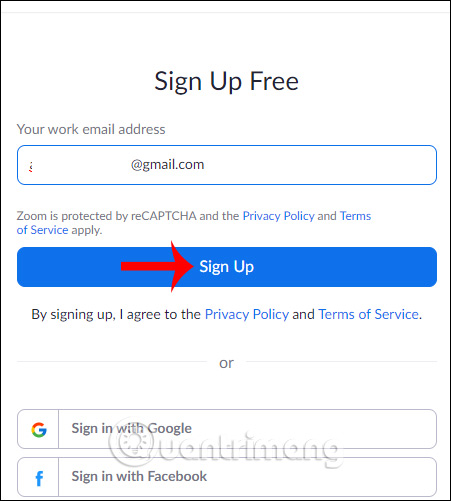
Bước 2:
Sau đó thực hiện câu hỏi hình ảnh xác nhận từ trang web. Tiếp đến chúng ta nhận được thông báo Zoom.us sẽ gửi link xác nhận tài khoản vào email mà người dùng đăng ký.
Tiếp đến người dùng nhập thông tin cá nhân theo giao diện như dưới đây.
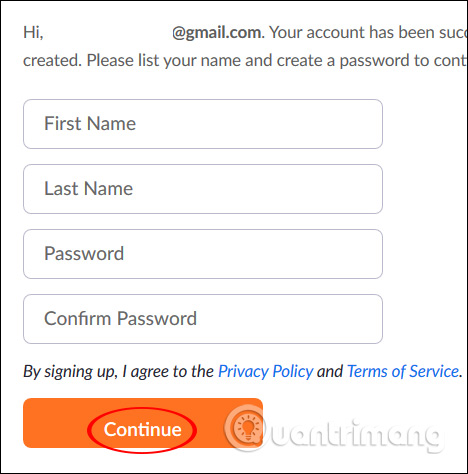
Bước 3:
Sau đó người dùng có thêm tùy chọn nhập địa chỉ email mà bạn muốn mời đăng ký Zoom. Nhập email hoặc nhấn Skip bỏ qua bước này. Như vậy bạn đã tạo xong tài khoản Zoom.us để học trực tuyến. Để tham gia lớp học trực tuyến bạn nhấn vào Join Meeting.
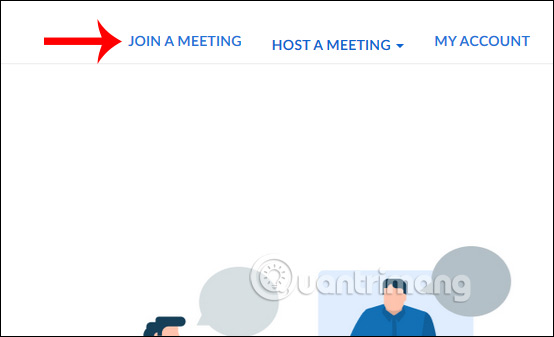
Bước 4:
Hiển thị giao diện để người dùng nhập ID phòng học để học trực tuyến qua Zoom. Nhập xong nhấn Join để tham gia. Lúc này bạn được yêu cầu cài Zoom học trực tuyến.
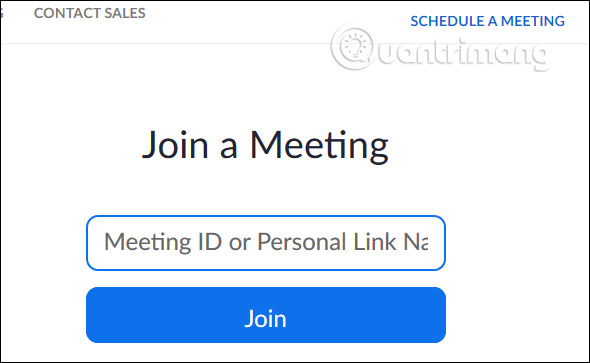
Khi cài đặt xong thì hiện ô nhập mật khẩu phòng học mà bạn được cung cấp để tham gia lớp học.
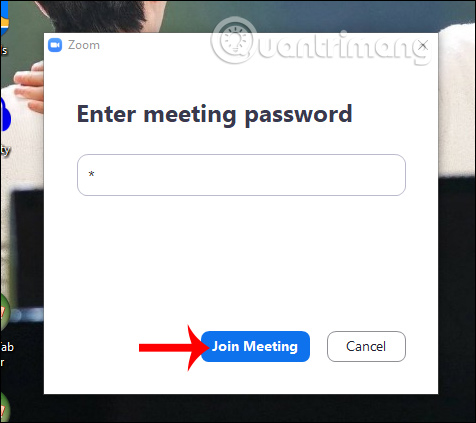
Kết quả chúng ta đã tham gia vào phòng học trực tuyến Zoom như hình dưới đây. Những thao tác thực hiện tạo lớp học trên Zoom bạn thực hiện theo bài viết Cách dùng Zoom học online trên máy tính.
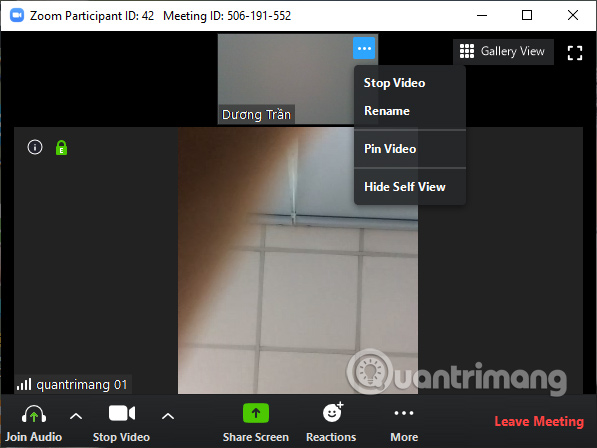
Xem thêm:
Nguồn tin: quantrimang.com
Ý kiến bạn đọc
Những tin mới hơn
Những tin cũ hơn